三步解決 iPad 已停用問題。輕鬆幫你移除 iPad 上的鎖定螢幕密碼、Apple ID 以及 iCloud 帳戶,忘記密碼再也不用怕~支援所有 iPad 裝置。
明明昨天還用得好好的,一切正常呀,怎麼會突然 iPad 顯示無法使用了呢?這猶如惡夢般的場景,誰都不想要它發生在自己身上。當您的 iPad 螢幕上顯示「 iPad 已停用,連接 iTunes」或「iPad 無法使用」時,表示這台 iPad 在凍結狀態中,不能進行任何操作。這情形通常是因為輸入太多次錯誤密碼所造成的,不要慌張,本文告訴您 iPad 無法使用時的解決方案,一定能幫助到您。
解決 iPad 無法使用方案比比看
當您的 iPad 顯示「無法使用 iPad 」時,可以參考下表為您列出的各種可能解決方案。
選擇合適的方法一起來拯救您的 iPad 吧~
| iMyFone LockWiper | 透過 iTunes 備份進行回復 | 透過 iCloud 解決 | |
|---|---|---|---|
| 方法摘要 | 三步完成 | 需要曾經同步到 iTunes 的資料 | 需要 iPad 有開啟「尋找」功能 |
| 提前備份 | 不需要 | 需要 | 不需要 |
| 耗時 | 短 | 中 | 長 |
| 簡易程度 | 新手友好 | 普通 | 普通 |
| 綜合推薦指數 |
iPad 顯示無法使用 iPad 怎麼辦
別擔心!以下為您一一說明解救的方式,輕鬆解決 iPad 顯示無法使用問題。
01 使用專業的解鎖工具移除 iPad 螢幕密碼 【簡單快速】
當出現 iPad 無法使用的時候建議您使用專業的解鎖工具去解決,在眾多解鎖軟體中我們最推薦使用 iMyFone LockWiper iPad 解鎖工具,只需要輕輕鬆鬆幾個步驟,立馬解決 iPad 無法使用問題。
- 僅需三步輕鬆移除 iPad 螢幕鎖定密碼,解決 iPad 故障問題。
- 頁面簡潔,操作簡單,立馬解決 Face ID 失效或者 Touch ID 故障問題。
- 支援所有型號的 iPad Air, iPad mini, iPad Pro and iPad。
- 一鍵解決多種 iPad 難題,例如忘記 iPad 密碼,移除 iPad 螢幕鎖定。
步驟 1. 點擊上方按鈕在電腦上下載並安裝 LockWiper,選擇「解除螢幕密碼鎖」模式。
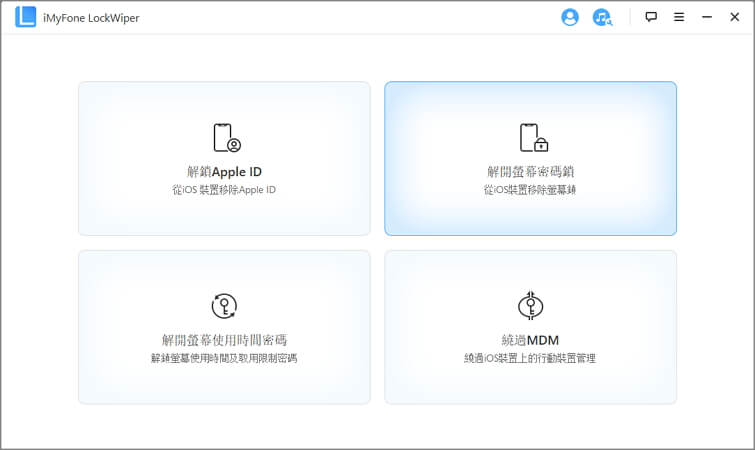
步驟 2. 點擊「開始」後用 USB 線將 iPad 與電腦連接,根據提示選擇下載相應版本的韌體包。

步驟 3. 待解壓縮完成後點擊「開始解鎖」,幾分鐘後你的 iPad 螢幕密碼就會被移除,iPad 已停用問題也就解決了。

如果你想查看如何解決 iPad 無法使用的影片教學也是可以的唷~
02 連接 iTunes 解除 iPad 已停用 【較複雜】
這個方法需要可以使用 iTunes 的電腦,而且需要 iTunes 曾經同步的備份來回復 iPad。如果 iTunes 不是最新版本,或這台 iPad 沒有跟這台電腦的 iTunes 同步過,可能會無法執行 iPad 回復模式。
注意
此方法僅限適用於停用有備份的裝置
步驟 1. 將 iPad 連接到平常在用 iTunes 的電腦。
步驟 2. 待裝置自動同步完成后點擊「回復」。
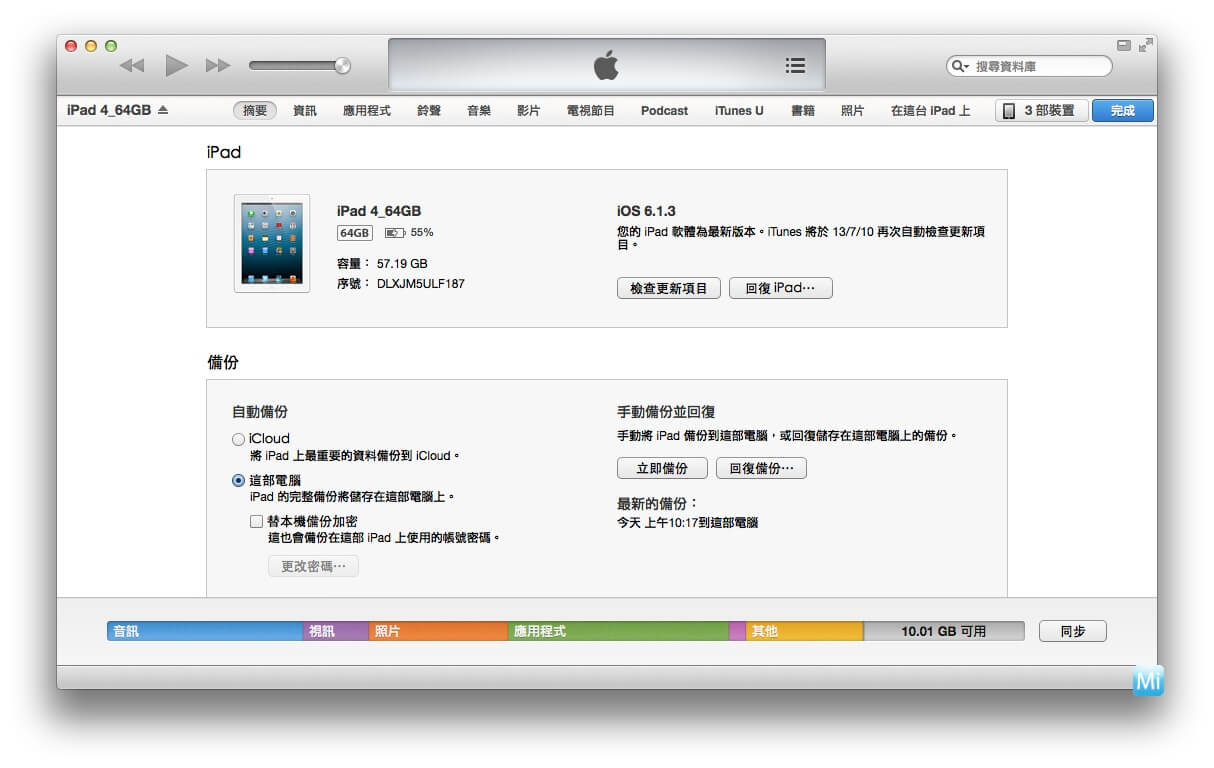
步驟 3. 選擇您的 iPad,並選擇最新備份。
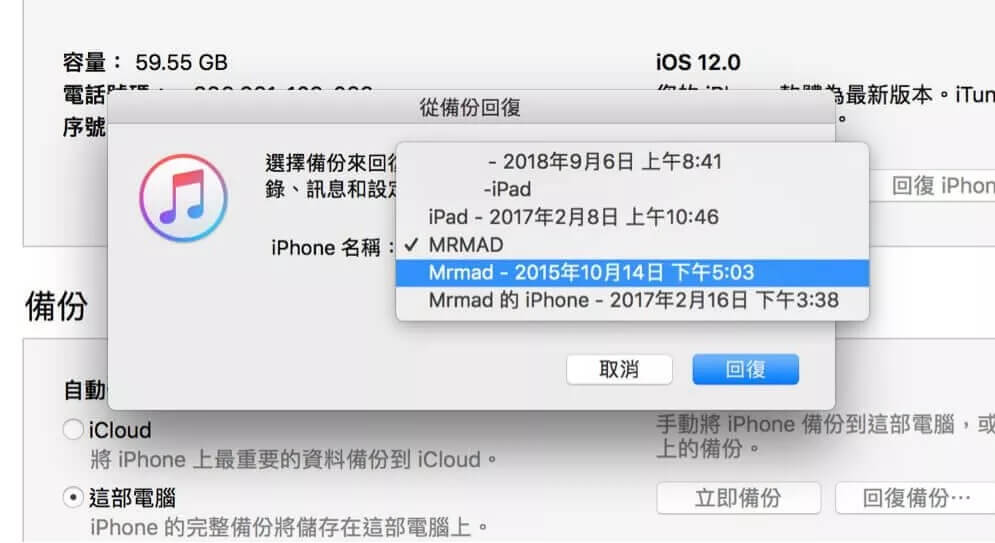
步驟 4. 等待完成后這台已停用的 iPad 可回復到之前正常的狀態。
03 使用 iCloud 解決已停用 iPad 連接 iTunes 【僅限同步過 iCloud】
若您之前有同步過 iCloud,並且在 iPad 已停用之前有打開或者如果您曾在iPad已停用之前啟用「尋找我的 iPad」功能,您可以參考這個方法,步驟如下。
步驟 1. 訪問電腦版的 iCloud 網站。
步驟 2. 點擊「尋找我的 iPhone」>「所有裝置」。
步驟 3. 點已停用的iPad,然後選擇「清除iPad」。
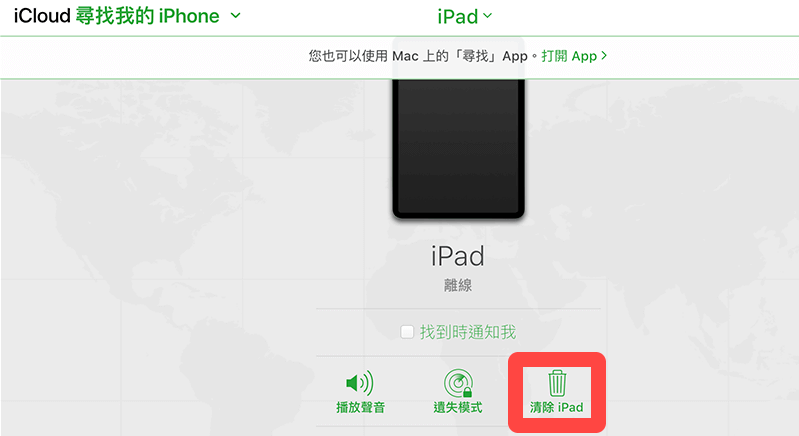
步驟 4. 成功解除 iPad 鎖定。
關於「iPad 已停用,連接 iTunes」 的常見問答
1 輸入多少次錯誤密碼會出現「iPad 無法使用」或「iPad 已停用連接 iTunes」?
根據蘋果官網說明,若連續六次輸入錯誤的密碼,行為會被阻擋且無法使用 iPad 數分鐘。若輸入十次錯誤密碼,全部資料會被刪除,包含您的個人資料、下載的應用程式等等,並看到「iPad 已停用,連接 iTunes」這樣的訊息。
2 使用工具移除 iPad 螢幕密碼會讓我的資料從 iPad 上消失嗎?
不論使用什麼解決方案都會將 iPad 回復到出廠預設值並且裝置上的資料會被刪除。
結語
本篇文章已經告訴您發現 iPad 無法使用,螢幕顯示「iPad 已停用,連接 iTunes」的解決方法,希望能夠幫助到你,如果你想要落落長的步驟設定建議你選擇 iMyFone LockWiper 解鎖工具可以為您輕鬆解鎖!不只快速,簡單,同時成功率高。







